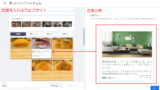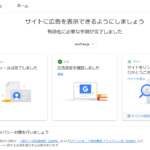プラグイン「WP QUADS」
「WP QUADS」はシンプルで簡単です。
- 広告の設置
- ads.txt のサポート
- クリック詐欺やアドセンス狩りの防止
- AMPプラグインと相性がいい
WP QUADS の使い方は次の手順です。
- ads.txt の設置(Adsenseでは必要なこと)
- アドセンスのIDを入力
- 広告を表示する位置を指定する
Google Adsense でIDの取得と確認手順
- Google Adsense でログイン
- 広告→サマリーを開く
- 広告ユニットごとをクリック
- 新しい広告ユニットまたは過去に作った広告ユニットを選ぶ
新しい広告ユニットの場合
- 表示したい広告ユニットを選ぶ
- わかりやすい名前を付ける
- 作成をクリック
過去に作った広告ユニットの場合
- 広告ユニット一覧から表示したい広告ユニットを選ぶ
- <>コードを取得をクリックする
- Data Client ID ca-pub-1234567891234567
- Data Slot ID 1234567890
この2つのIDを利用します。
WP QUADS で広告を設置する
- WP QUADS をインストール、有効化する
- 左側の一覧よりWP QUADSをクリック
- 「+ Create Ad」をクリック
Adsense のIDの入力
- Adsense タイプを選択
- Client ID と Slot ID を入力
- レスポンシブまたはサイズ指定する
1.Adsense の広告のタイプを選択
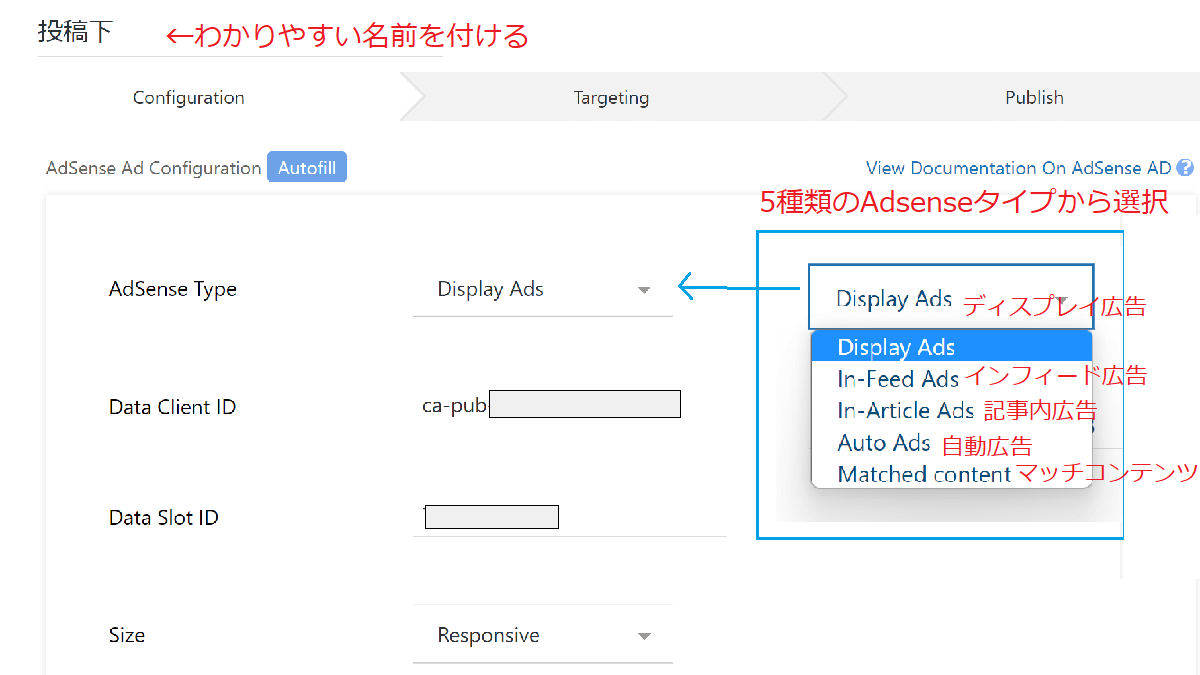
広告のタイプは以下から選択できる。
- ディスプレイ広告(固定サイズまたはレスポンシブを選択)
- インフィード広告
- 記事内広告
- 自動広告
- マッチコンテンツ(固定サイズまたはレスポンシブを選択)
Adsense のClient ID と Slot ID を入力
IDの入力
- Data Client ID ca-pub-1234567891234567
- Data Slot ID 1234567890
を入力する
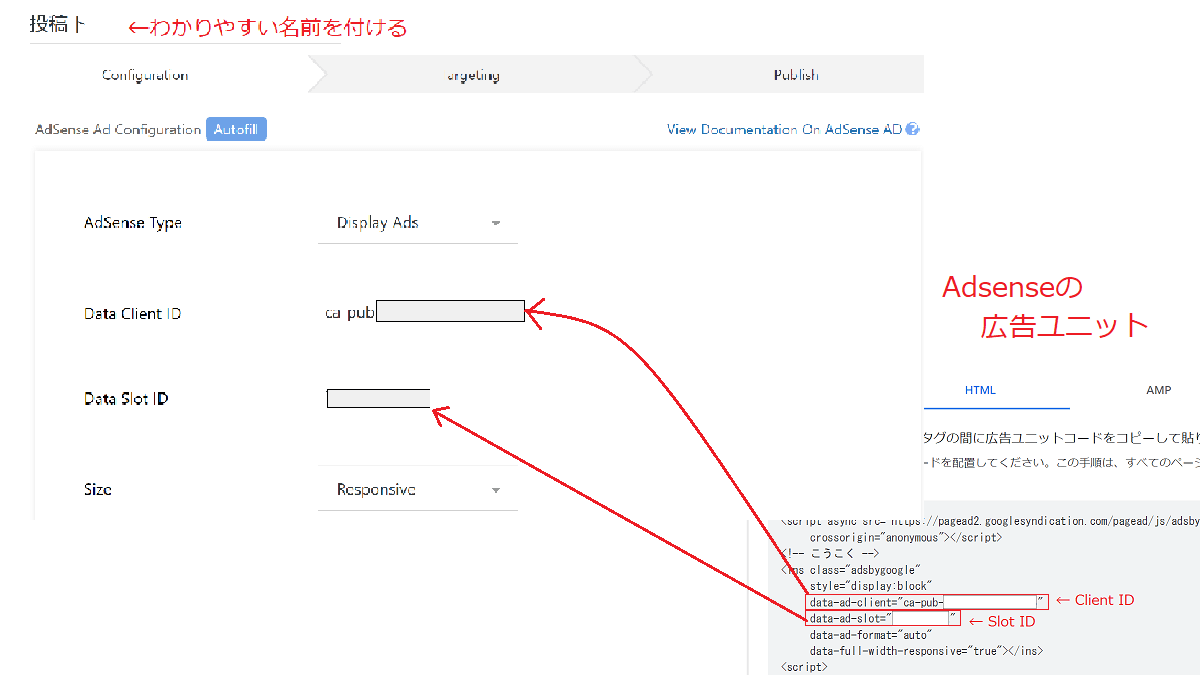
サイズを選ぶ
- Fixed Size(固定サイズ)
- Responsive(レスポンシブ)
レスポンシブを選択します。
AMPと互換性がある場合、AMP Compatibility にチェックを入れNextへ。広告の位置を指定します。
WP QUADS の広告のレイアウトを指定
- レイアウト(デフォルト・左・中・右)を選択
- margin・paddingの指定ができる
- 広告ラベルを表示するか否かの設定
WP QUADS 広告を表示する位置の指定
Position を選択する
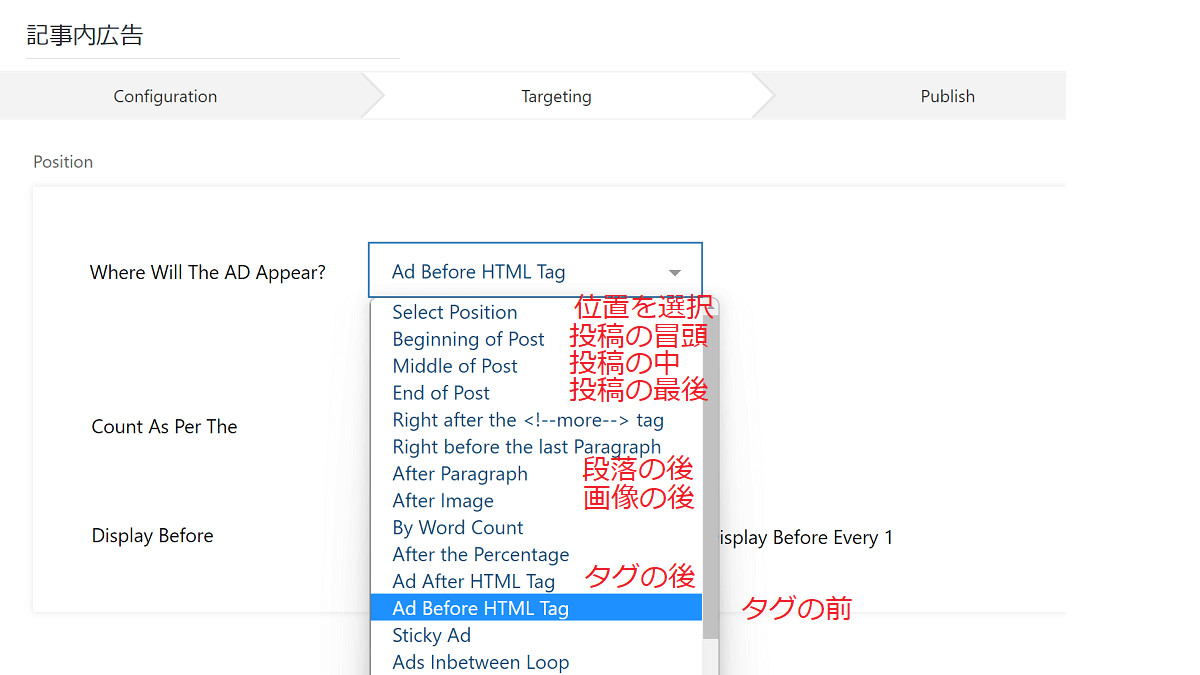
広告の表示を指定する主な位置
| Beginning of Post | 投稿の冒頭 |
| Middle of Post | 投稿の中 |
| End of the Post | 投稿の最後 |
| after the<more>tag | moreタグの後 |
| before the last Paragraph | 最後の段落の前 |
| After Paragraph | 段落の後 段落を指定する |
| After Image | 画像の後 画僧を指定する |
| After HTML Tag | タグの後 |
| Before HTML Tag | タグの前 |
| Shortcode | ショートコード |
| Before The Header | ヘッダーの前 |
| After The Header | ヘッダーの後 |
Visibility(広告を非表示にしたいページなどの設定)
- Included On(広告を表示させるページを選択)
- Excluded On(広告を表示させないページを選択)
「Included On」はデフォルトでは投稿(Post)のみになっています。+で追加します。
WP QUADS タグの前を選択した場合
H2を選択(H2前に広告が表示される)
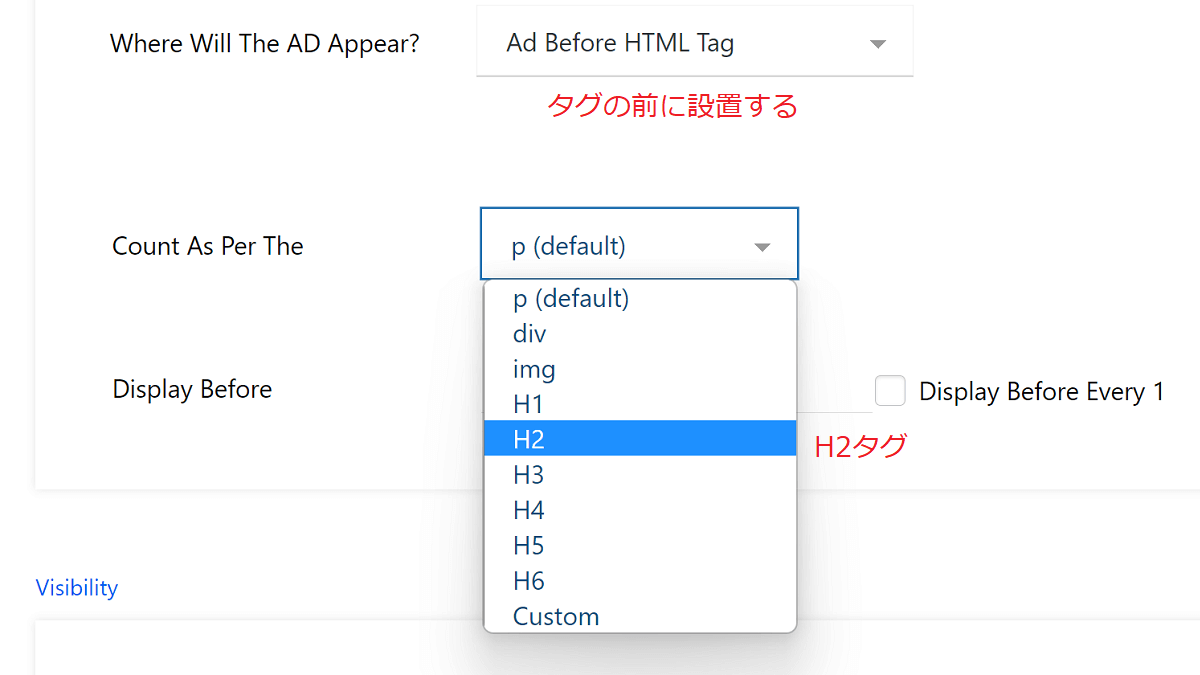
広告を表示するページなどを指定する
ホームページのみや投稿ページのみなど、広告を表示するページを指定できます。
投稿ページに広告を表示する
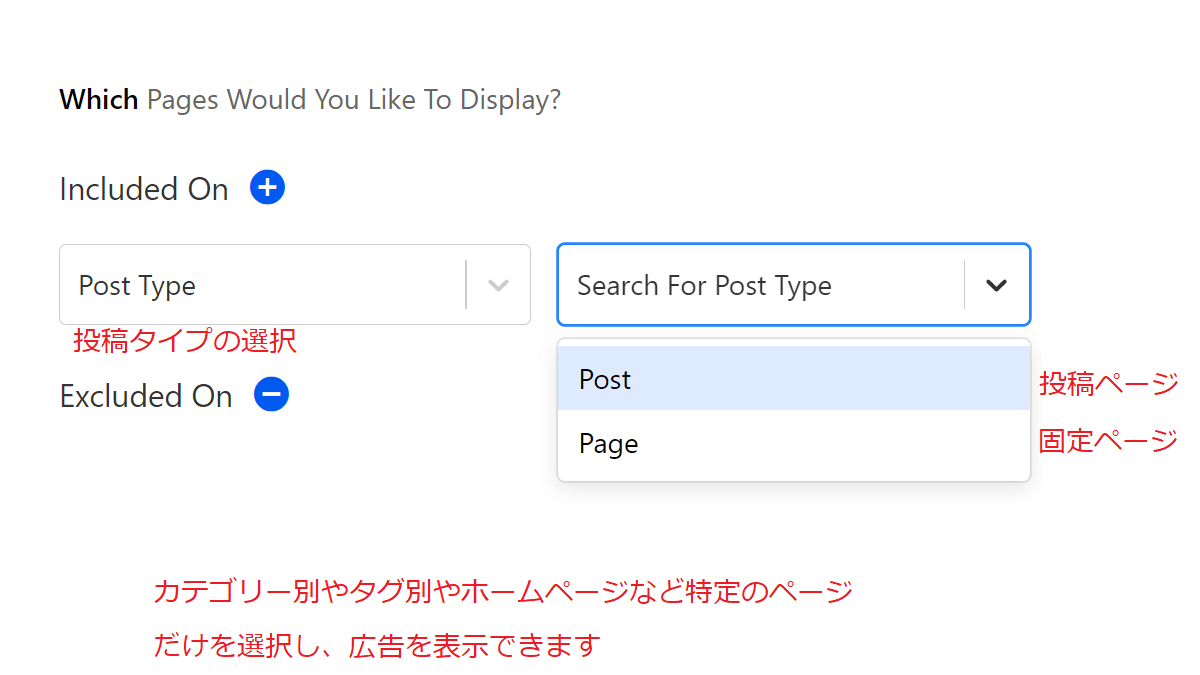
2つの条件を指定する(投稿ページと)
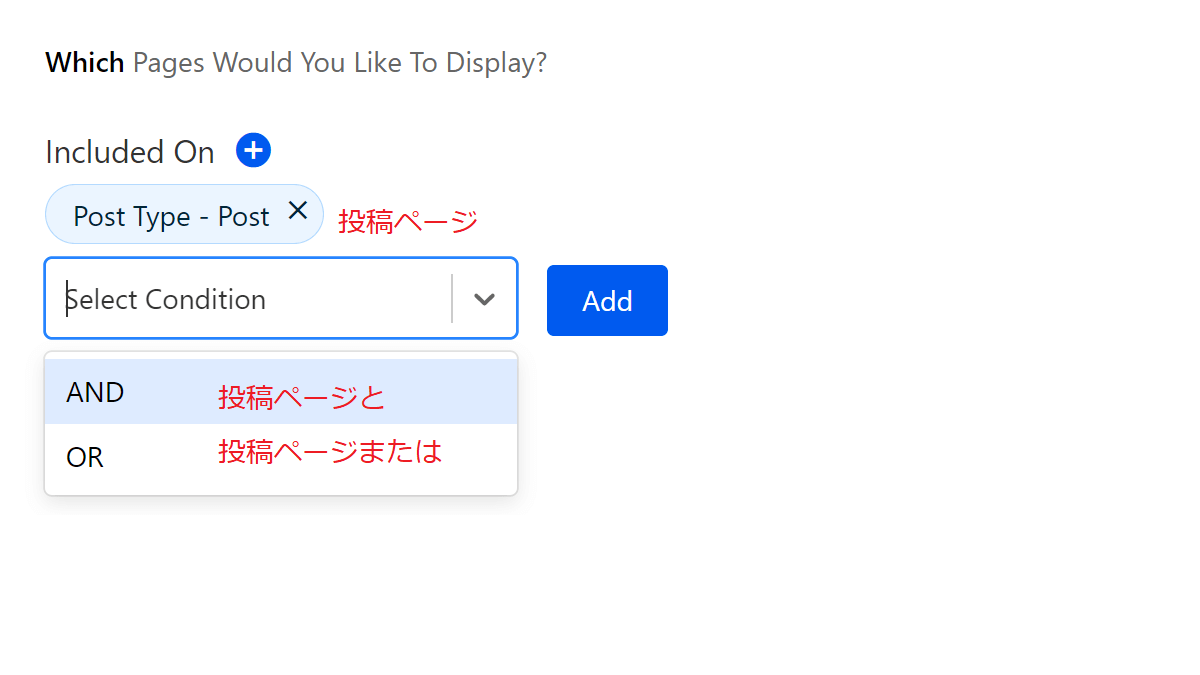
2つの条件を指定する(投稿ページとホームページ)
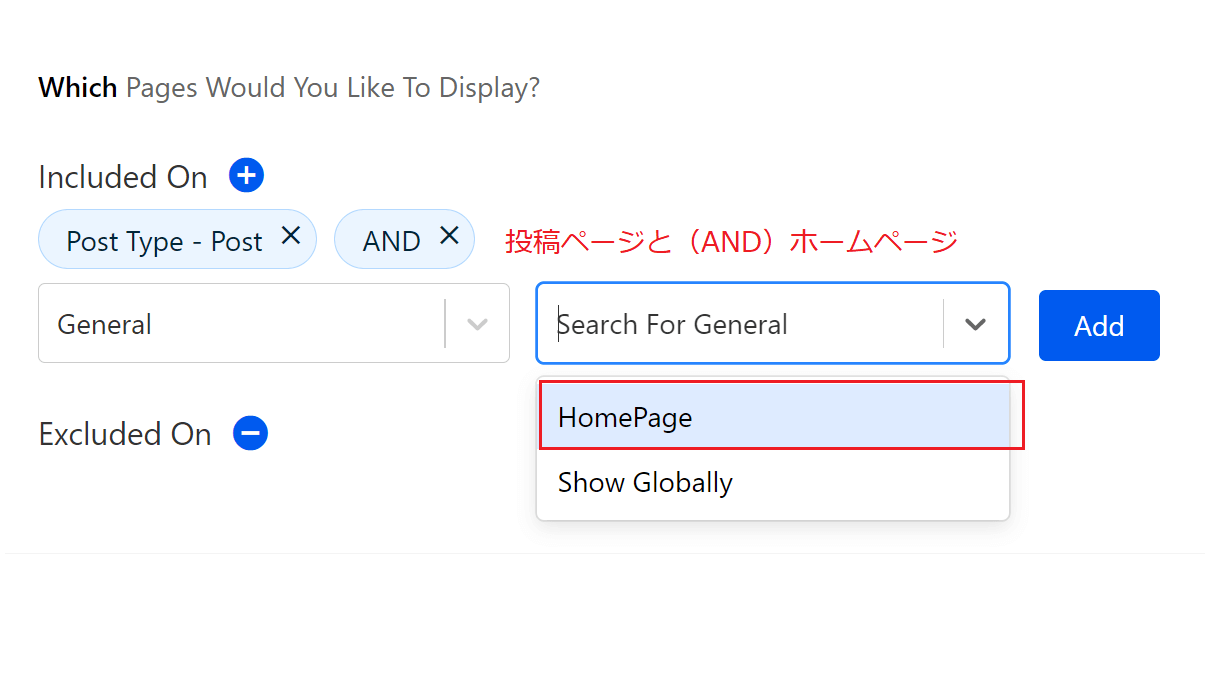
1つのカテゴリーのみに広告を表示する場合(様々な選択ができる)
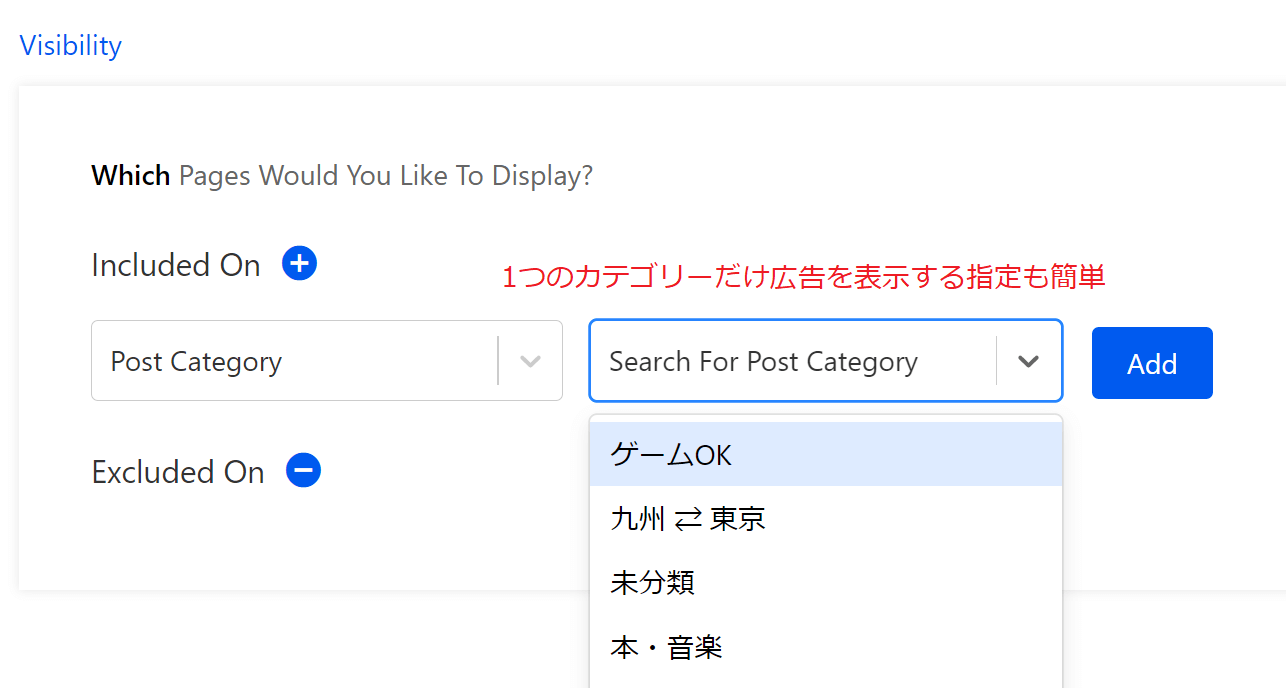
広告を表示するページの選択
固定ページを追加する場合
- +でPost Type
- ドロップダウンでPage(固定ページ)を選択
カテゴリーを追加する場合
- +でTaxonomy Terms
- ドロップダウンでCategoryを選択
広告を表示する主なページです。(他にも選択はあります)
| Post types | 投稿か固定ページか選択 |
| General | ホームページか一般のページか |
| Post | 投稿を選択 |
| Post Category | カテゴリーを選択 |
| Page | 固定ページを選択 |
| Taxonomy Terms | カテゴリーかタグか選択 |
| Page Templates | タグを選択 |
WP QUADS で ads.txt を表示する
レンタルサーバーなどの理由で、トップドメインを所有していない場合、ads.txt を実装できません。「WP QUADS」は簡単に ads.txt を表示できます。
ads.txt
広告枠の販売を許可されているユーザーを宣言する方法で、広告枠を購入する広告主に透明性を示すものです。偽の広告枠が広告主に提供されるのを防ぐために、Adsenseを利用しているサイト運営者には必要なファイルです。
これを設置しておかないと、収益に重大な影響が出るかもしれないとのこと。
テキストファイルはGoogle Adsense で自動で作成、ダウンロードできます。WP QUADS を利用するとFTP等で設置する必要はありません。
ads.txtの作成・ダウンロードについて
WP QUADS で ads.txt を表示する手順
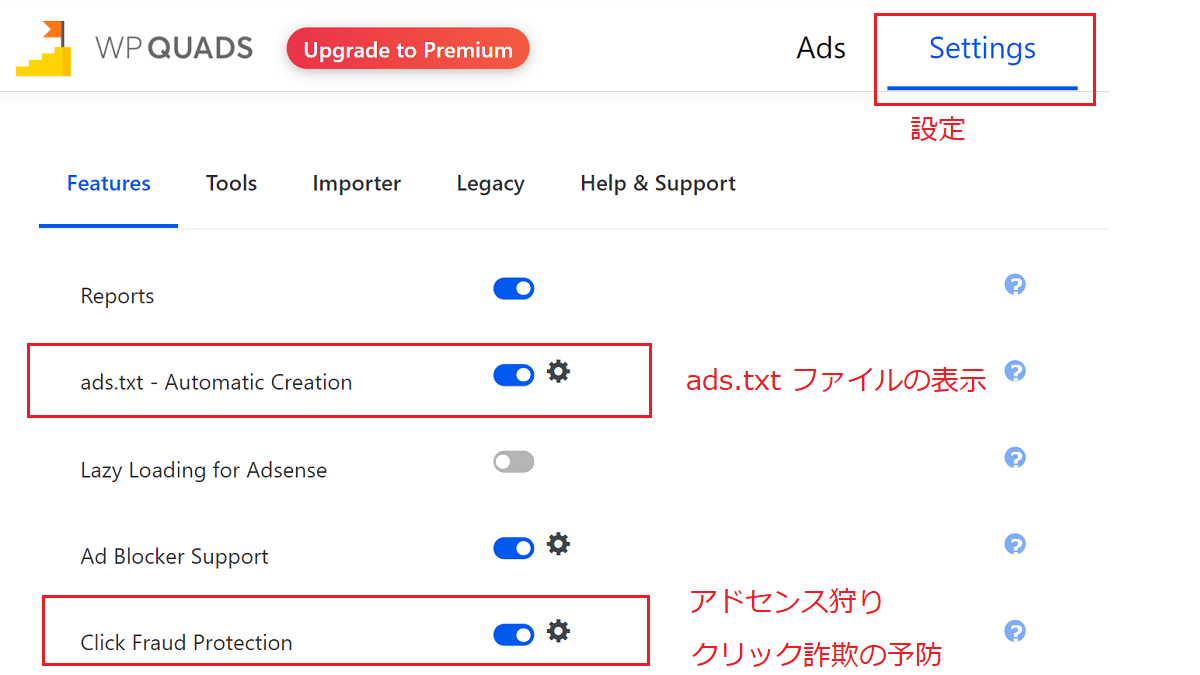
- Setting タブを開く
- ads.txt – Automatic Creation をONにする
- 歯車アイコンをクリック
- 自動的に ads.txt ファイルが作られている
- 内容を確認し、Validate(適応)をクリック
Adsense の広告の設定が終わっている場合、「ds.txt – Automatic Creation」をONにするだけで、自動的に「ads.txt ファイル」が作られます。
Validate(適応)をクリックすると、ウェブサイトで「ads.txt ファイル」を確認できます。
ads.txt ファイルが公開されているか確認する
- https://example.com/ads.txt
「ウェブサイトのURL+ads.txt」にアクセスして、ファイルの内容が確認できれば、Google Adsense が「ads.txt」を検出できます。
WP QUADS で アドセンス狩りを防ぐ
アドセンス狩りとは、ウェブサイトの広告を不正に大量にクリックして、広告を停止、Adsenseのアカウントを停止させる行為です。
- 挙動のおかしい短時間で多くのクリックはアカウントの停止に繋がります
WP QUADS は、不正なクリックを簡単に防ぐ設定ができます。
WP QUADS で アドセンス狩りを防ぐ設定
- Setting タブを開く
- Click Fraud Protection をONにする
- 歯車アイコンをクリックする
- 設定を確認して、Save Settingsをクリック
Click Fraud Protection をONにし、歯車アイコンをクリックすると、次の設定が表示される
- 許可するクリック数
- クリックの制限(時間)
- 禁止期間
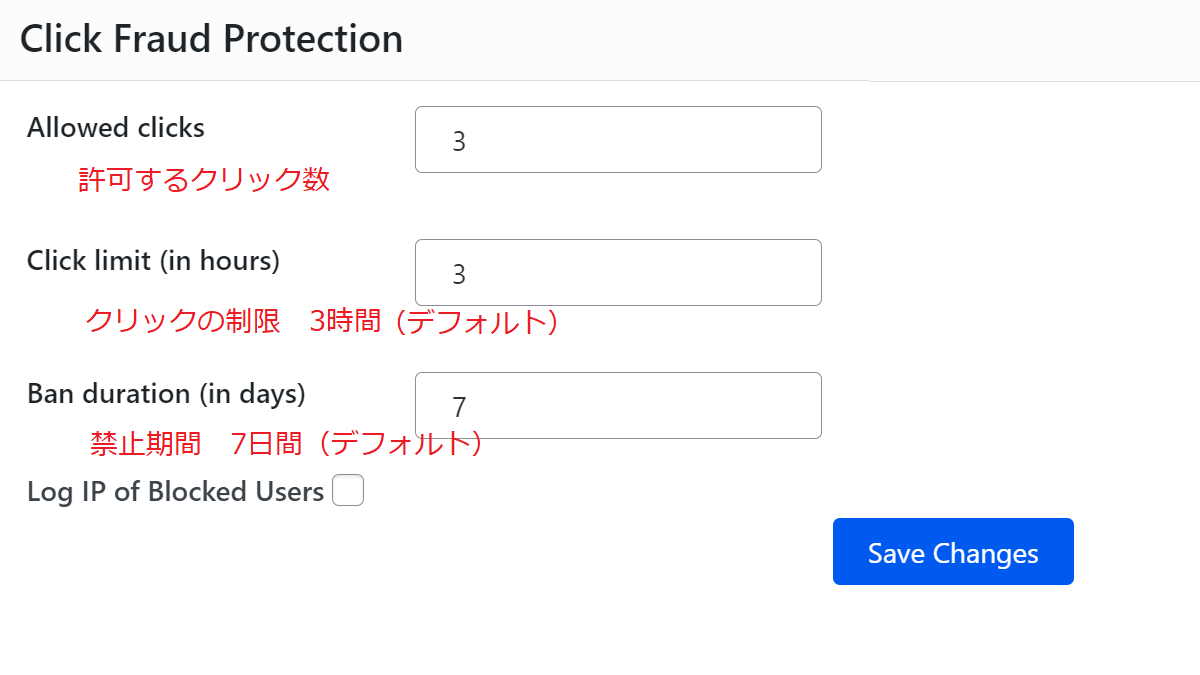
許可するクリック数やクリックの時間、禁止期間は、Adsense狩りを防止するプラグイン「Ad Invalid Click Protector (AICP)」のデフォルトの数と同じです。
設定項目
- ads.txt – Automatic Creation(ads.txt の自動作成)
- Lazy Loading for Adsense(広告の遅延読み込みしたい場合ONにする・デメリットもある)
- Ad Blocker Support(広告ブロッカー、ストレスになるような広告表示を見つけてブロックする)
- Click Fraud Protection(クイック詐欺防止)
- Revenue Sharing(収益を分配する機能、例 所有者(70) 作成者(30)など分配できる)
- TCF v2.0 integration(TCFv2.0の実装、別途プラグインは必要)
- Rotator Ads(広告を自動的に次々に表示する機能)
- Group Insertion Ads(グループ広告)
「Rotator Ads」と「Group Insertion Ads」は、デフォルトでONになっていますが、有料の機能ですので設定しません。